
 |
|
|
Главная --> Промиздат --> Построение моделей технологопроцесса Что такое модель? В общих чертах, модель - это представление действительности. Модель выделяет только те факторы, которые важны для вашего технологического процесса, и создает упрощенный, поддающийся управлению вид реального мира. В ArcGIS модель отображается как блок-схема модели. Вы автоматизируете свой технологический процесс путем выстраивания процессов в связанную цепочку в блок-схеме модели. При запуске модели процессы будут выполняться в определенной последовательности. Приведенная далее простая модель содержит один процесс. Инструмент Буфер используется для построения вгходнгх буферных зон на определенном расстоянии от входных водотоков. Входные водотоки Инструмент геообработки Буфер  Выходная буферная зона вдоль водотоков Более сложная модель может сочетать количественную информацию, например, насколько далеко что-либо расположено или сколько оно стоит, с качественной информацией, например, насколько желательно или важно что-либо. В приведенной далее модели учитываются плотность населения и расстояние до существующих парков, как факторы выбора места для нового парка. Участки с высокой плотностью населения, удаленные от существующих парков, отмеченнгх на карте Места потенциальнгх парков, - это наиболее подходящие тер- ритории (они показаны темно-фиолетовхм цветом). Менее подходящие участки изображены более светлыми тонами. Серым цветом отмечены существующие парки. В этой модели плотность населения - более существенный фактор, то есть, имеет больший вес при выборе участков, чем расстояние до парков. Плотность населения 60% влияния  Расстояние до парков 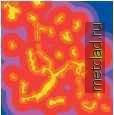 Эта модель выполняет поиск наиболее подходящего места для нового парка. Модель объединяет инструмент Взвешенного наложения, в котором веса присваиваются каждому входному набору на основании влияния, оказываемого каждым показателем на выбор места для нового парка. 40% влияния Потенциальные участки парков  Следующая модель иллюстрирует приведенный выше технологический процесс. 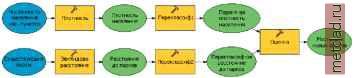 В эту модель входит пять процессов. Первый процесс вычисляет плотность населения на основании входного набора данных по населению. Второй процесс вычисляет расстояние до парков с использованием набора даннгх для существующих парков. Третий процесс выполняет переклассификацию выходных данных процесса Плотность населения, четвертый процесс - переклассификацию вгходнгх даннгх для процесса Расстояние до парков. Пятый процесс берет результаты двух переклассификаций и использует их в качестве входнгх даннгх для процесса Взвешенного наложения, при котором веса применяются к каждому входному набору данных в зависимости от процента влияния, которое должен иметь каждый показатель. Выходная карта подходящих участков позволяет специалисту, принимающему решение, наметить потенциальные участки для парков. Оно позволяет вам задавать значения для параметров каждого инструмента, и записывать эту информацию, что облегчает воспроизведение результатов. Оно позволяет вам редактировать структуру модели через добавление или удаление процессов или через изменение взаимосвязей между процессами. Оно позволяет вам редактировать значения параметров, определенных для инструментов, что дает возможность экспериментировать с альтернативными итоговыми данными. Почему нужно строить модели? Построение модели помогает вам управлять технологическим процессом и автоматизировать его. Управление процессами и поддерживающими его данными может быть затруднено без помощи модели. Сложная модель содержит целый ряд взаимо-связаннхх процессов. В любое время вы можете добавить новые процессы, удалить существующие процессы или изменить связи между процессами. Вы можете также изменить допущения или значения параметров, например, заменить старые наборы данных на новые, или учесть альтернативные сценарии, в которых входным факторам по-разному присвоены приоритеты. Построение модели помогает вам управлять такой комплексностью целым рядом способов: Оно позволяет показать в упрощенном виде все процессы и взаимосвязи между процессами, а созданная вами модель будет динамически обновляться при любом внесении изменений. Что такое окно ModelBuilder? Окно ModelBuilder - это интерфейс, который вы используете для создания моделей в ArcGIS. Окно ModelBuilder отображается немедленно, когда вы создаете новую модель; подробную информацию о создании новой модели вы найдете в Главе 5, Работа с группами инструментов и инструментами . Окно Modelbuilder состоит из окна отображения, в котором вы строите блок-схему своей модели, Главного меню и панели инструментов, которую вы можете использовать для работы с элементами в своей блок-схеме модели. Вы можете запустить модель из окна ModelBuilder или из ее диалогового окна. щель Редактировать вид окно справка Мш\ Ф ;;а:;;; Процесс 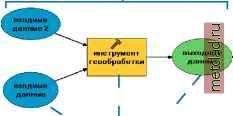 Элементы модели Главное меню Панель инструментов Блок-схема модели в окне отображения В Главном меню есть пять выпадающих меню. Меню Модель включает опции для запуска, проверки, просмотра сообщений, сохранения, печати, импорта, экспорта и закрытия модели. Вы можете также использовать это меню для удаления промежуточных данных и задания свойств для модели. Меню Редактировать позволяет вам вырезать, копировать, вставлять, удалять и выбирать элементы модели. Меню Вид содержит опцию Автоматическая Компоновка, которая применяет параметры, заданные в диалоговом окне Свойства блок-схемы, к вашей модели. Оно также включает опции масштабирования. Меню Окно содержит окно общего вида, которое вы можете использовать для отображения модели целиком при уменьшении или увеличении определенной части модели в окне отображения. Из меню Справка вы можете получить доступ к оперативной справке по настольной ArcGIS и панели Об окне ModelBuilder . Панель инструментов дает вам возможность быстрого доступа к большей части функций различных меню окна ModelBuilder и некоторым другим операциям. Масштабирование Непрерывное Сохранить Вырезать Вставить I I I LJpJ Печать Копировать Автоматическая Компоновка Увеличить масштабирование Добавить данные Полный Уменьшить или Инструменты экстент  Запустить I Переход Перемещение Добавить подключение
|